為 Outlook 中的郵件請求送達回執
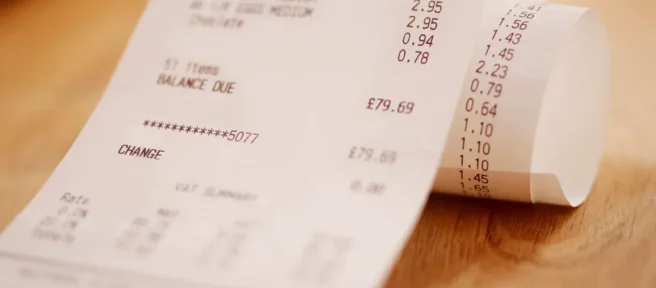
須知
- 單個消息:在 Outlook 中撰寫新消息。轉到“選項”選項卡並選中“請求送達回執”複選框。
- 或者,選中請求已讀回執複選框以了解收件人何時打開電子郵件。
- 所有郵件:文件>選項>郵件>送達回執,確認郵件已送達收件人的電子郵件服務器。
本文介紹如何在 Outlook 中為單封郵件請求送達回執。它包括有關如何為所有郵件請求送達回執以及如何在 Outlook 2019、2016、2013 和 Outlook for Microsoft 365 中請求已讀回執的信息。
如何在 Outlook 中請求送達回執
如果您在工作組環境中使用 Outlook 並使用 Microsoft Exchange Server 作為您的郵件服務,您可以為您發送的郵件請求送達回執。送達回執表示您的郵件已送達,但並不意味著收件人已看到或打開郵件。
使用 Outlook,您可以為單封郵件設置送達回執選項,或為您自動發送的每封郵件請求回執。
- 撰寫新郵件。
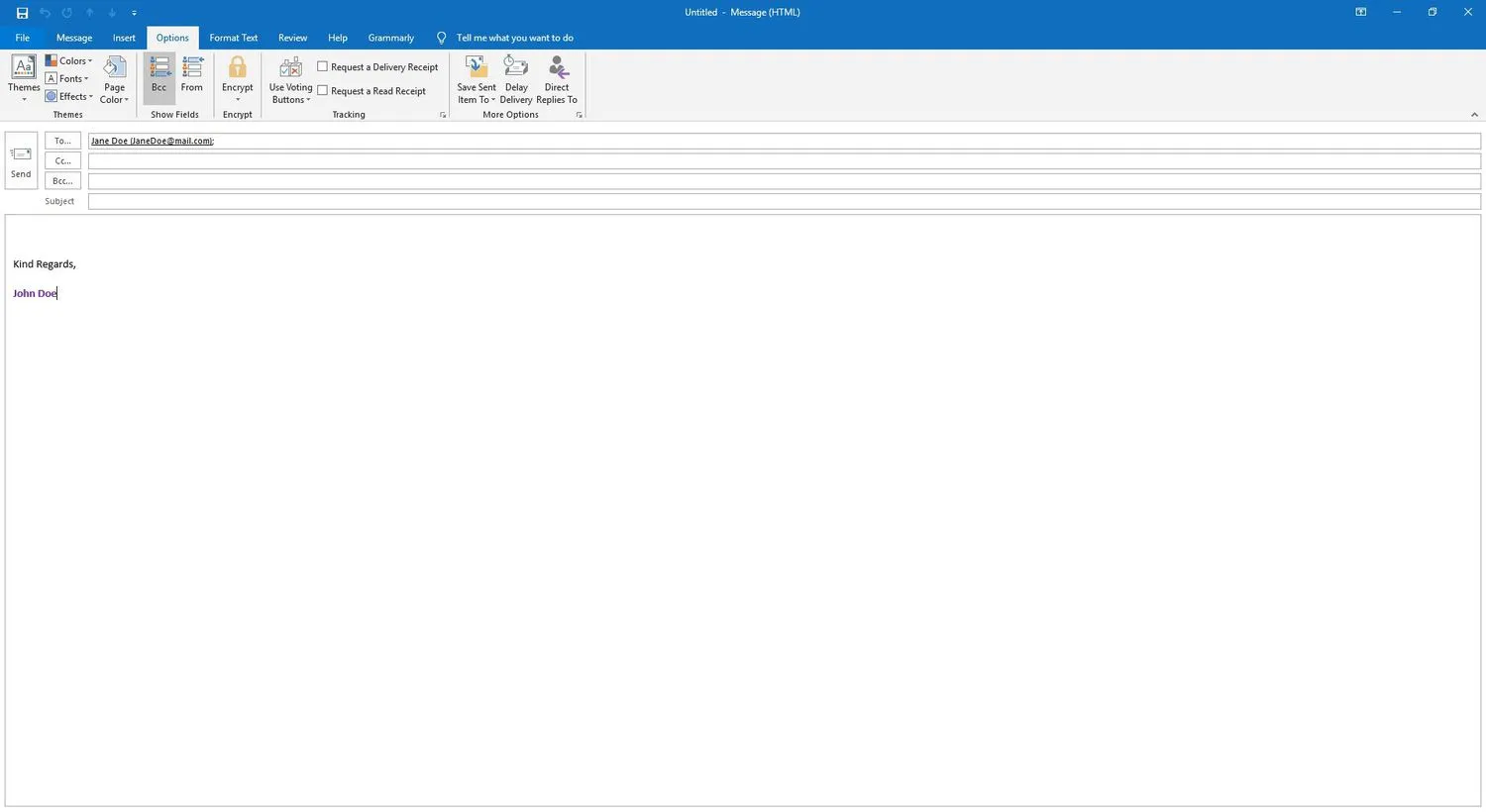
- 轉到“選項”選項卡並選中“請求送達回執”複選框。
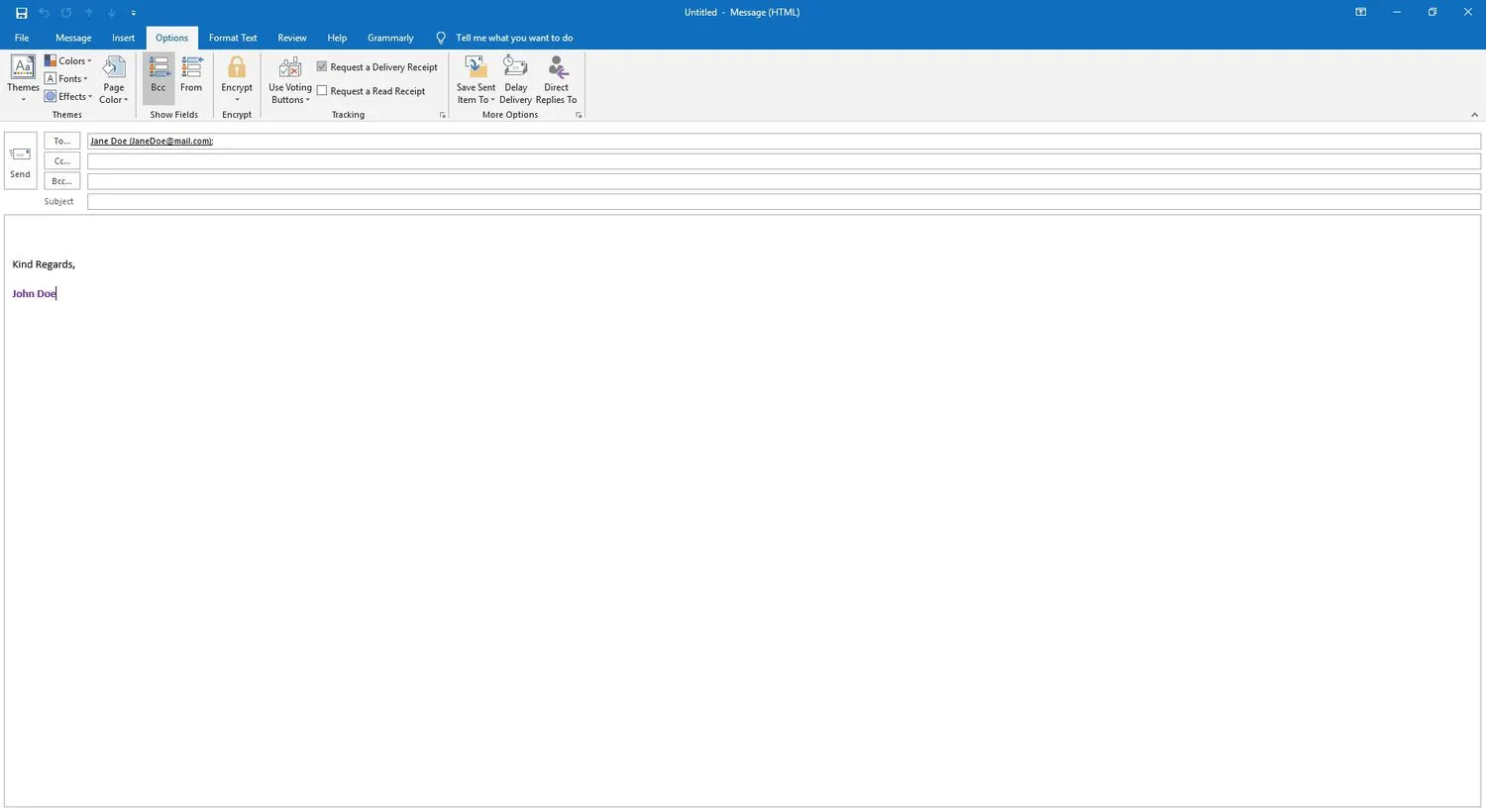
- 如果您想知道收件人是否閱讀了電子郵件,請選中“請求已讀回執”複選框。
- 發送消息。
跟踪所有消息的送達回執
無需將每封外發電子郵件標記為送達回執,而是通過為您在 Outlook 中發送的所有郵件激活該功能來節省時間。
- 轉到“文件”選項卡並選擇“選項” 。
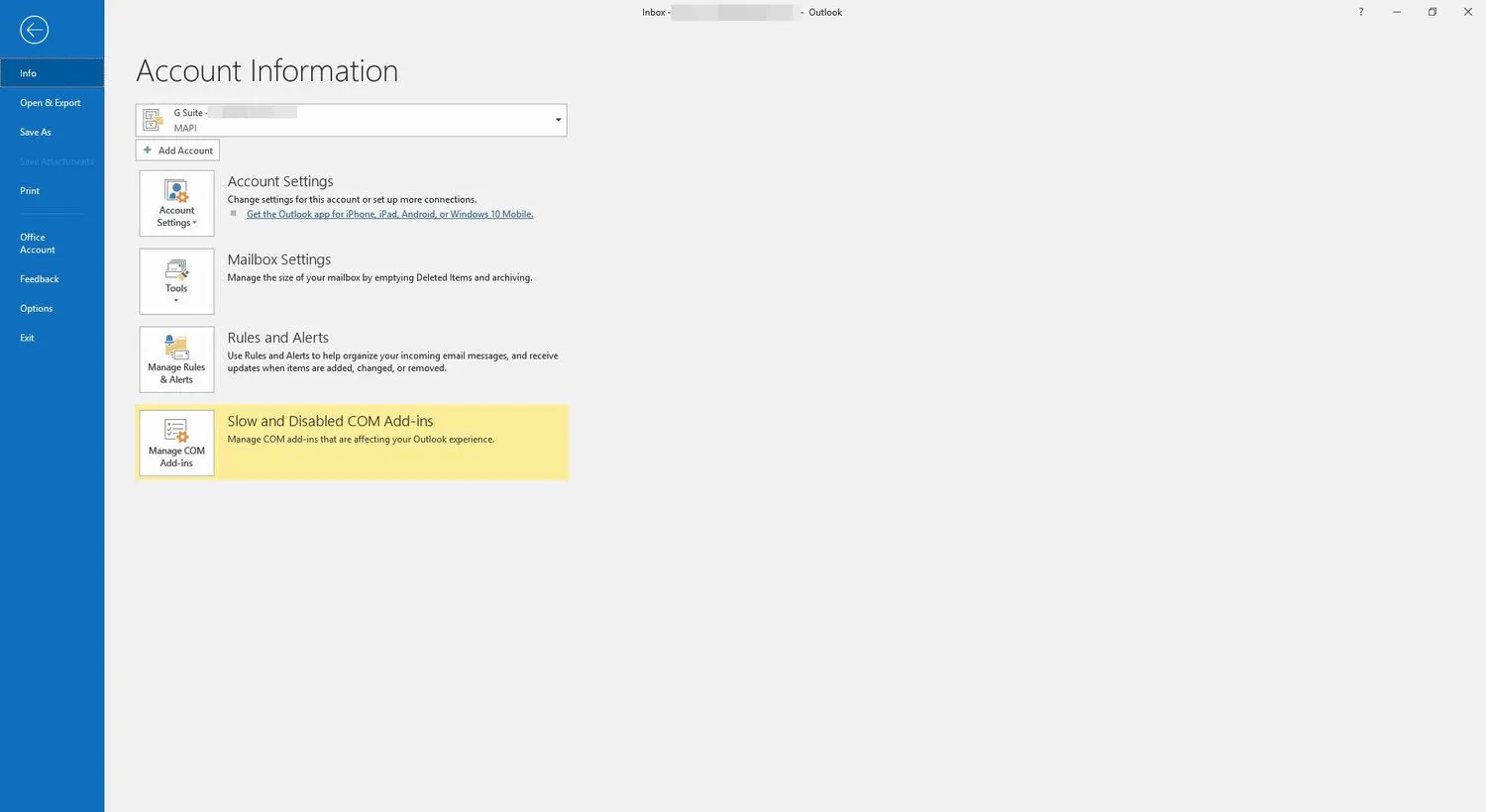
- 選擇郵件。
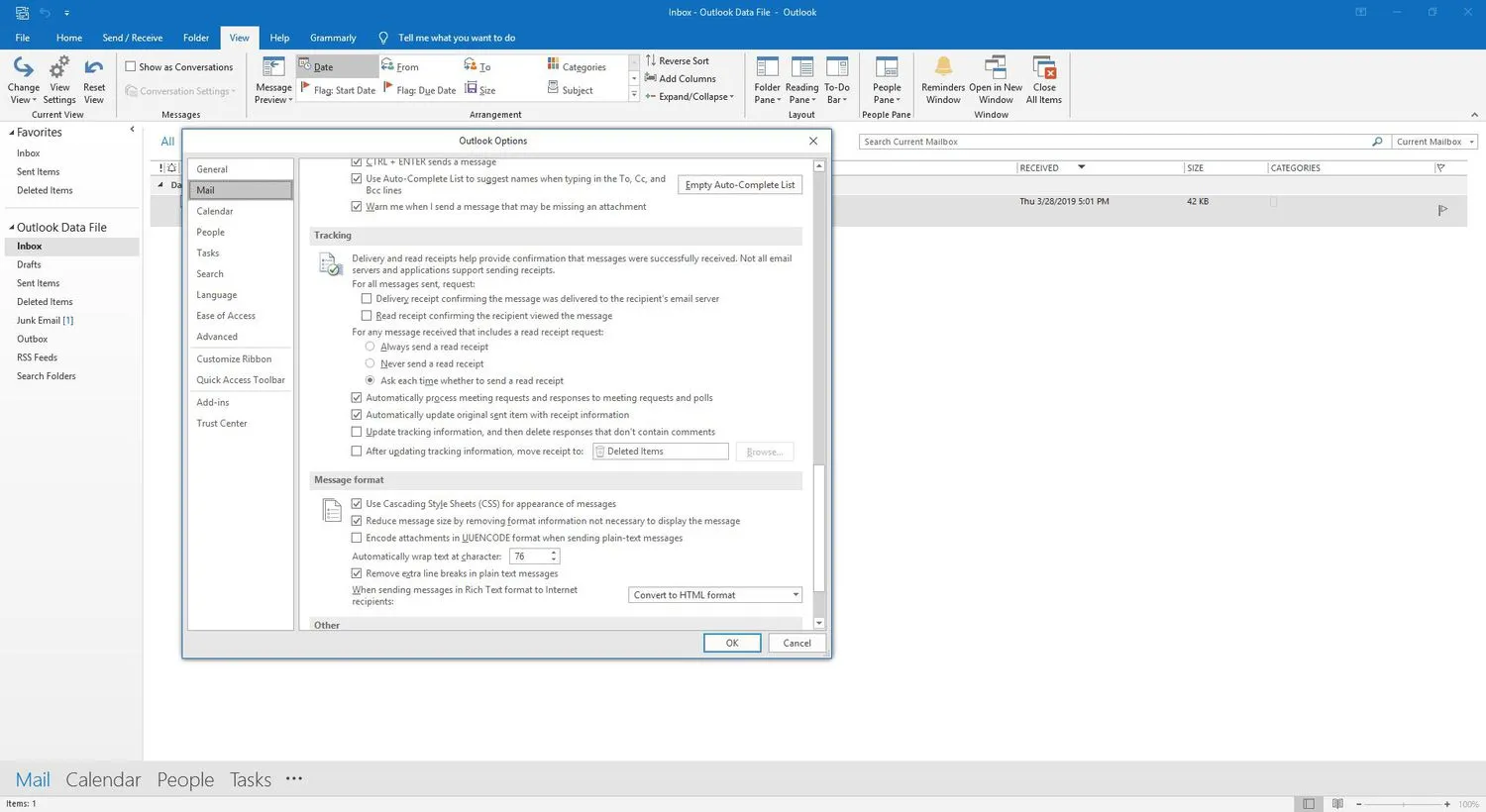
- 在“跟踪”部分,選中確認郵件已送達收件人電子郵件服務器的送達回執複選框。
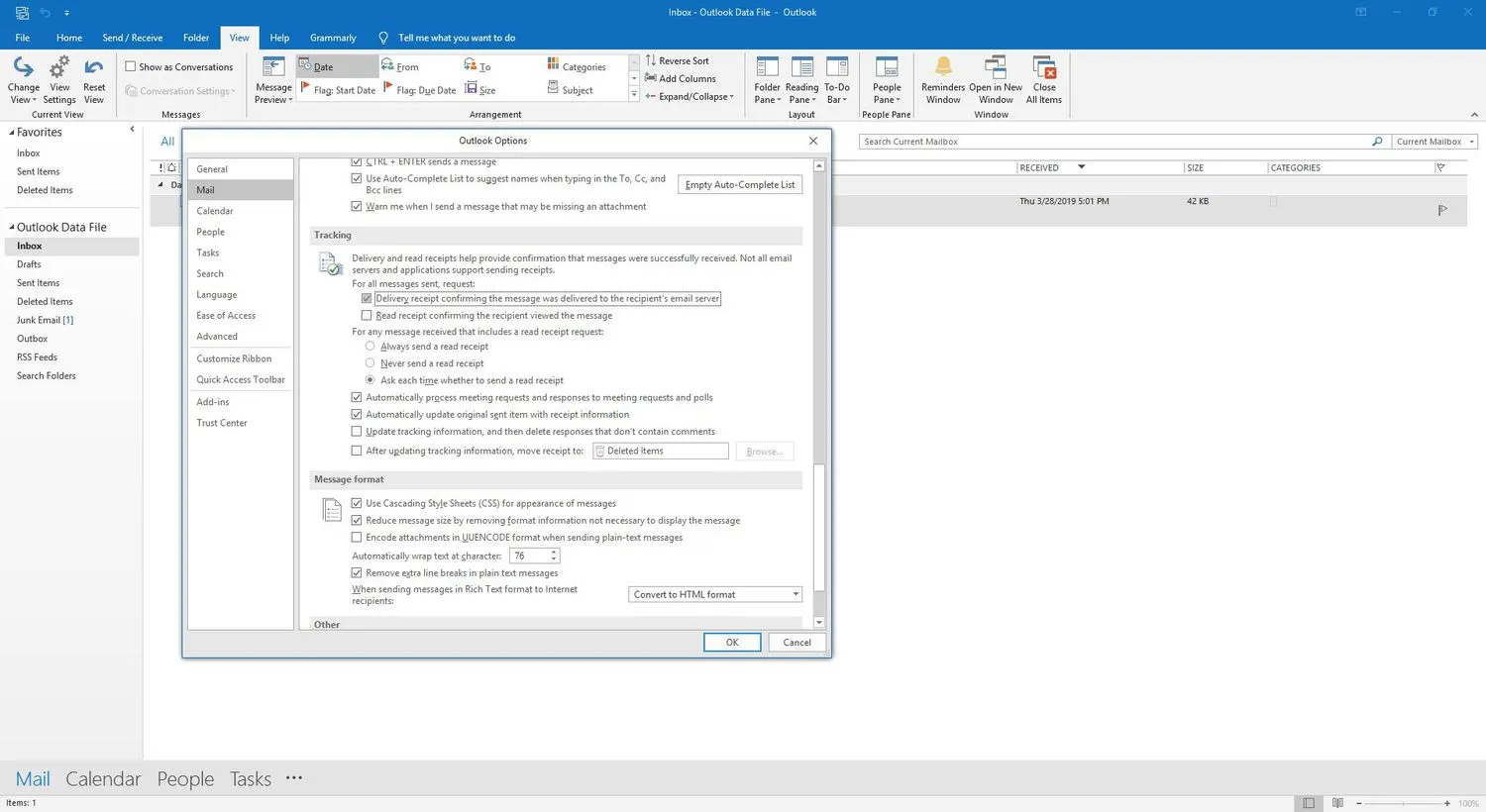
- 要請求閱讀回執,請選中確認收件人已查看郵件的閱讀回執複選框。
收件人可以選擇是否發送已讀回執。如果他們在每條消息中看到此請求,他們就不太可能發送已讀回執。 - 選擇確定關閉Outlook 選項對話框。
- 要查看回复,請轉到“已發送郵件”文件夾並在單獨的窗口中打開原始郵件。轉到“消息”選項卡,然後在“顯示”組中選擇“跟踪” 。
默認請求所有消息的送達回執
要默認為所有郵件請求送達回執:
- 選擇文件選項卡。
- 選擇選項。
- 選擇郵件。
- 在Tracking下,選擇Delivery receipt confirming the message was delivered to the recipient’s email server。



發佈留言